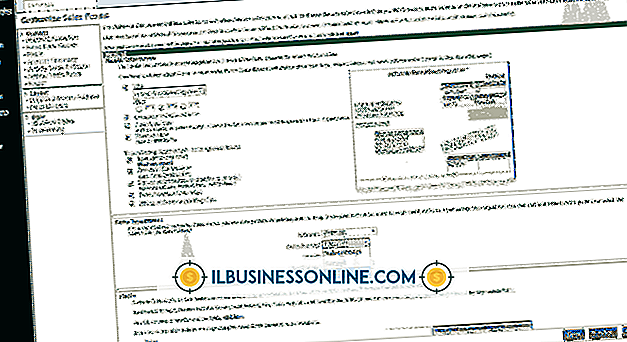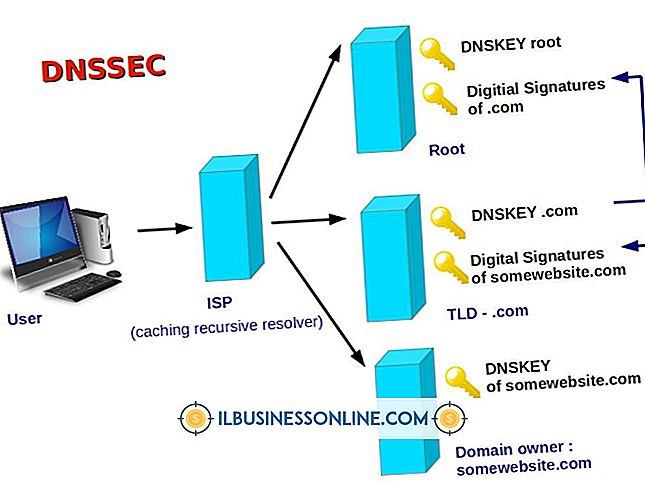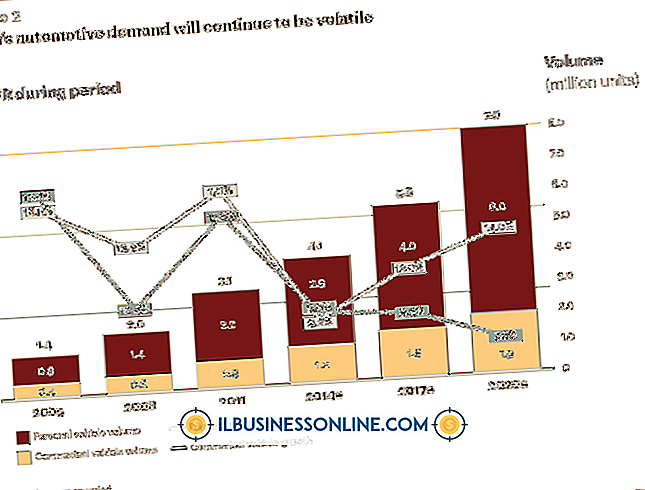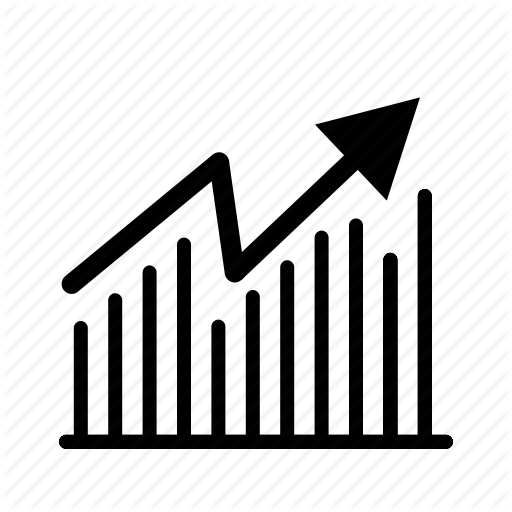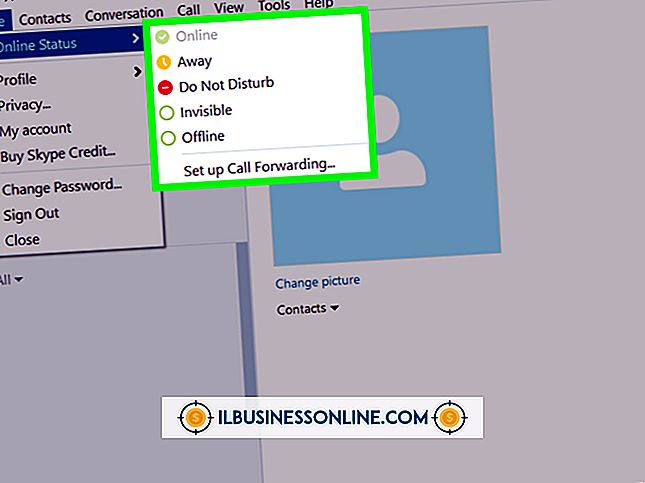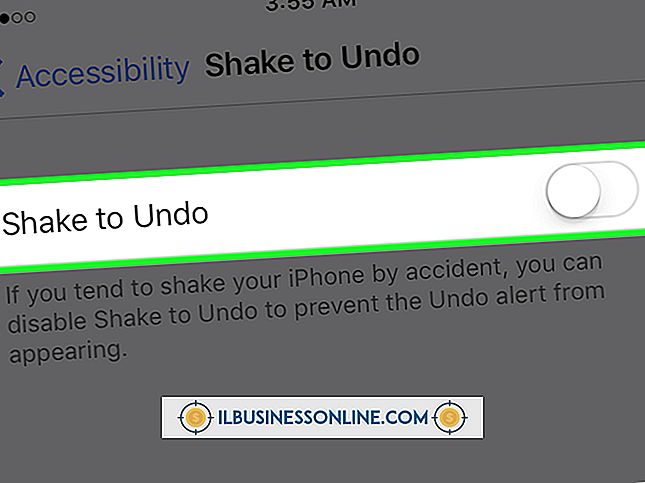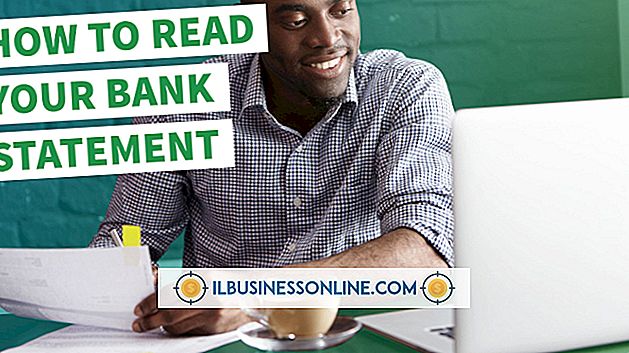Cara Mengunduh File Langsung ke Dropbox

Dropbox mendorong pengembang untuk mengintegrasikan aplikasi dan layanan Web mereka dengan platform penyimpanan cloud mereka, jadi tidak mengherankan bahwa ada banyak cara untuk mengunduh file langsung ke folder Dropbox Anda. Alat-alat ini sangat berguna ketika Anda ingin mengunduh sesuatu ke cloud pribadi Anda dari komputer lain, seperti PC kantor atau laptop teman. Pengguna browser Web Google Chrome dapat menginstal ekstensi Unduh ke Dropbox untuk memungkinkan unduhan langsung ke Dropbox langsung dari menu konteks. Jika Anda tidak menggunakan Google Chrome, Anda dapat beralih ke sisi berbasis WebCLOUDload atau URL Droplet untuk mengirim unduhan ke folder Dropbox Anda.
Unduh ke Dropbox (Chrome)
1.
Navigasikan ke halaman Unduh ke Dropbox Chrome Web Store (tautan lengkap di Sumber) dan klik "Tambahkan ke Chrome."
2.
Klik ikon "Unduh ke Dropbox". Masuk ke akun Dropbox Anda jika Anda belum masuk, lalu klik "Izinkan."
3.
Klik kanan tautan ke file yang ingin Anda unduh dan pilih "Unggah ke Dropbox."
SideCLOUDload (Web)
1.
Klik kanan tautan ke file yang ingin Anda unduh dan pilih "Salin Tautan." Kata-kata yang tepat dari opsi menu konteks bervariasi menurut browser.
2.
Arahkan ke situs web sideCLOUDload (tautan lengkap di Sumber) dan klik "Login / Daftar."
3.
Masukkan detail akun untuk akun sisiCLOUD Anda, termasuk nama pengguna, kata sandi dan alamat email. Klik "Daftar."
4.
Klik tautan aktivasi pendaftaran akun di email yang Anda terima dari sideCLOUDload. Di jendela atau tab baru yang terbuka, masuk ke sideCLOUDload menggunakan kredensial akun yang baru saja Anda konfigurasikan.
5.
Klik nama pengguna Anda, lalu klik "Akun Layanan Cloud." Klik "Tambah Akun, " masuk ke akun Dropbox Anda jika Anda belum masuk dan kemudian klik "Izinkan."
6.
Kembali ke beranda sisiCLOUDload. Rekatkan tautan unduhan ke kotak teks "URL Sumber", lalu klik "Sideload It." Anda dapat menyesuaikan nama file dan tujuan folder sumber sesuai keinginan Anda.
Tetesan URL
1.
Klik kanan tautan ke file yang ingin Anda unduh, dan pilih "Salin Tautan." Kata-kata yang tepat dari opsi menu konteks bervariasi menurut browser.
2.
Arahkan ke situs web URL Droplet (tautan lengkap di Sumber).
3.
Masukkan alamat email Anda. Pilih kata sandi untuk akun URL Droplet Anda, dan kemudian klik "Coba Gratis."
4.
Klik tautan aktivasi pendaftaran akun di email yang Anda terima dari URL Droplet. Di jendela atau tab baru yang terbuka, klik tombol "Pilih" di bagian "Cobalah".
5.
Rekatkan tautan unduhan ke dalam kotak teks "Masukkan URL Anda", lalu klik "Simpan."
6.
Masuk ke akun Dropbox Anda jika Anda belum masuk dan klik "Izinkan."
Tip
- Meskipun kurang langsung, dimungkinkan untuk mengunggah file ke folder Dropbox Anda melalui antarmuka Web Dropbox yang dapat diakses dari browser Web apa pun. Navigasikan ke beranda Dropbox untuk mengakses klien Web.